Comment lire des livres Adobe Digital Edition sur iPad?
“Pouvez-vous lire des livres Adobe Digital Edition sur des tablettes iPad? J’ai acheté plusieurs livres électroniques sur Adobe Digital Edition et j’aimerais lire ces livres Adobe ePub sur iPad pendant ma plaine à Moscou. Mais le problème est qu’on m’a dit que je ne pouvais pas lire les livres Adobe Digital Edition sur iPad de mes amis, qui ont dit qu’il existait une sorte de système de protection des droits numériques. Avait-il raison ? Ou comment puis-je lire des livres Adobe Digital Edition sur une tablette iPad? “
S’il vous arrive d’avoir les mêmes questions que celles ci-dessus, ce guide serait exactement ce que vous voulez. Nous aimerions partager différentes solutions sur la façon de lire des livres Adobe Digital Edition sur des tablettes iPad avec vous ci-dessous.
Partie 1: Pourquoi ne pouvons-nous pas lire les livres Adobe Digital Edition sur iPad
Beaucoup de gens qui ont acheté des livres d’Adobe Digital Edition ne savent pas pourquoi ils ne peuvent pas lire les livres Adobe Digital Edition sur le lecteur iBooks des tablettes iPad. En fait, il s’agit de DRM.
Abréviation de gestion des droits numériques, DRM est un ensemble de technologies de contrôle d’accès permettant de restreindre l’utilisation de matériel propriétaire et d’œuvres protégées par le droit d’auteur. Œuvres, y compris la vidéo, la musique, les livres audio, les livres électroniques, les fichiers de données, etc. avec la protection DRM, vous serez protégé contre l’édition, la modification, l’utilisation, la republication et la distribution par des personnes non autorisées.
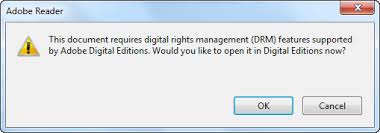
Pour utiliser le contenu protégé par DRM, vous devez être autorisé par le propriétaire du contenu. Sinon, vous devez utiliser l’outil de suppression de DRM pour supprimer la protection DRM, ce qui pourrait être illégal selon les lois locales.
Les eBooks Adobe Digital Edition sont également protégés par DRM. Par conséquent, vous ne pouvez pas importer directement les livres électroniques d’Adobe Digital Edition vers votre liseuse iBooks iPad pour lire des livres Adobe Digital Edition. Mais vous avez encore des choix à réaliser, qui sont énumérés ci-dessous en détail.
Partie 2: Lire des livres Adobe Digital Editions sur iPad avec l’application Adobe Digital Edition
Depuis 2015, Adobe met l’application Adobe Digital Editions (ADE) à disposition des tablettes iPad sur l’iPad App Store. L’application ADE pour iPad vous permet de lire tous les livres protégés par DRM d’Adobe sur votre iPad, Mac ou PC. Il est totalement gratuit à télécharger et à utiliser, et totalement sans publicité. ADE peut être utilisé pour lire des livres EPUB et PDF, en ligne et hors ligne.
Suivez les étapes ci-dessous pour obtenir l’application Adobe Digital Editions sur votre iPad pour lire des livres Adobe Digital Edition sur des tablettes iPad :
1.Ouvrez vos tablettes iPad et accédez à l’App Store.
2.Recherchez Adobe Digital Edition, puis cliquez sur l’icône de téléchargement à côté.
3.Une fois le téléchargement et l’installation terminés, ouvrez l’application Adobe Digital Edition.
4.Connectez-vous avec votre compte ADE et votre mot de passe.
5.Ensuite, vous trouverez tous vos livres ADE achetés sur votre application ADE sur tablette iPad.
Ce serait le moyen le plus simple de lire des livres Adobe Digital Edition sur iPad. Vous n’avez besoin d’aucune application ou coût supplémentaire.
Partie 3: 3 Alternatives Adobe Digital Edition sur iPad pour lire des livres numériques sans DRM
Deuxièmement, nous aimerions vous recommander différentes applications alternatives Adobe Digital Edition pour vous aider à lire des livres sur iPad. Bien sûr, avec ces applications ADE alternatives, vous n’avez plus besoin d’acheter de livres auprès d’ADE. Certaines de ces alternatives ADE sont même gratuites et vous proposent des livres gratuits à lire. Vérifiez-les ci-dessous.
iBooks
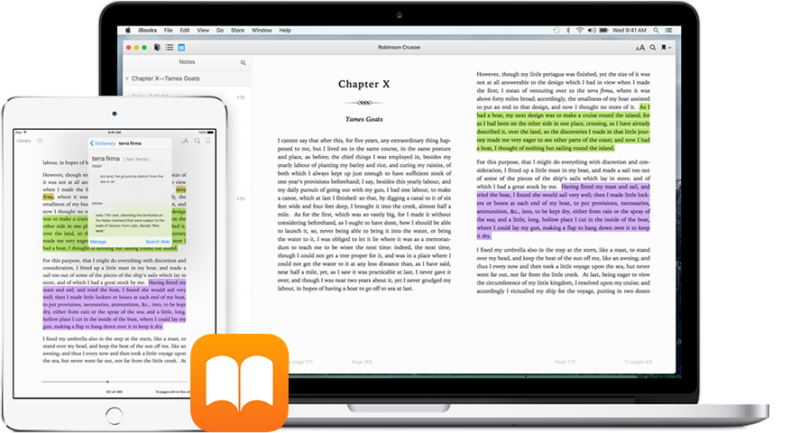
iBooks est un moyen incroyable de télécharger et de lire des livres. Il comprend l’iBookstore, où vous pouvez télécharger à la fois les derniers livres les plus vendus et vos classiques préférés. Parcourez votre bibliothèque sur une belle étagère, appuyez sur un livre pour l’ouvrir, feuilletez les pages d’un glissement ou d’un toucher, et ajoutez des signets ou des notes à vos passages préférés. Vous pouvez même ajouter vos fichiers eBook PDF ou ePub locaux à iBooks sur iPad pour une lecture illimitée en déplacement. C’est une alternative Adobe Digital Edition de premier ordre que vous pouvez obtenir sur iPad. De plus, il s’agit d’un lecteur de livres électroniques natif sur iPad.
Bluefire
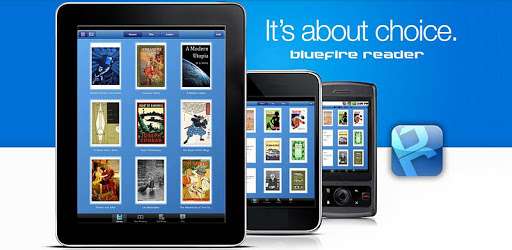
Bluefire Reader est votre application de lecture incontournable pour le contenu ePub et PDF, y compris les livres électroniques de la plupart des librairies en ligne et des principales bibliothèques du monde entier. Bluefire Reader prend en charge les livres électroniques protégés par Adobe Content Server, une excellente alternative à Adobe Digital Edition pour lire des livres Adobe Digital Edition sur iPad. Ce lecteur de livre électronique est disponible pour les appareils Android et iOS. De plus, c’est totalement gratuit.
Blio
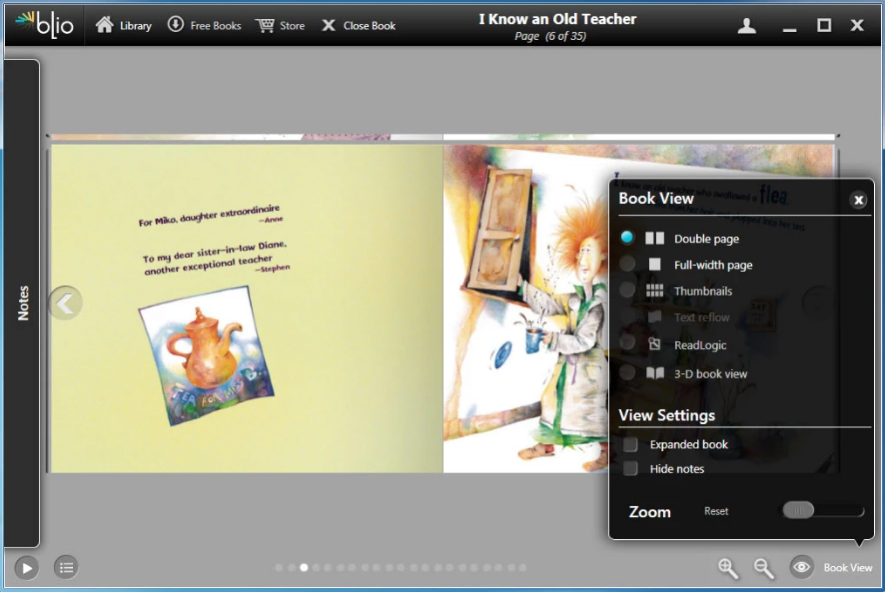
En termes simples, Blio est une liseuse complète pour les personnes qui se soucient de l’apparence des livres. Si vous aimez l’artisanat, l’architecture, la cuisine, les voyages ou les contes de fées, il est assez important de voir vos livres présentés comme l’auteur l’avait prévu. C’est pourquoi Blio recrée chaque page, vous offrant une expérience de lecture authentique, tout en vous offrant tous les extras que vous attendez d’un eBook.
Avec ces 3 alternatives à Adobe Digital Edition, vous pouvez également lire des livres sur des tablettes iPad. Certaines de ces alternatives à l’application Adobe Digital Edition vous permettent de lire directement des livres Adobe Digital Edition sur iPad, tandis que les autres vous permettent d’obtenir des livres cibles dans leur propre librairie ou d’ajouter des livres électroniques de votre ordinateur à l’iPad pour les lire.
Partie 4: Comment lire les livres Adobe Digital Edition verrouillés par DRM sur iPad avec Prof. DRM
Comme nous l’avons mentionné ci-dessus, les livres électroniques achetés auprès d’Adobe Digital Edition sont tous protégés par DRM. Par conséquent, vous ne pouvez lire que les livres achetés auprès d’Adobe sur Adobe Digital Edition ou d’autres lecteurs de livres électroniques autorisés. Vous pouvez télécharger l’application Adobe Digital Edition pour iPad pour lire directement des livres Adobe Digital Edition sur iPad ou vous tourner vers des applications alternatives Adobe Digital Edition pour lire des livres provenant d’autres sources. Cependant, il existe encore un autre moyen de lire efficacement les livres Adobe Digital Edition verrouillés par DRM sur iPad. C’est pour utiliser Adobe Digital Edition eBook converter, qui vous permet de supprimer la protection DRM des livres Adobe Digital Edition, puis de convertir des livres ADE en fichiers de livres ePub sans DRM pour les iBooks de l’iPad.
Leawo Prof. DRM est un tel type de convertisseur d’eBook Adobe Digital Edition. En tant que convertisseur professionnel de suppression de DRM et de livres numériques DRM, Leawo Prof. DRM pourrait fonctionner comme convertisseur de livres électroniques Adobe Digital Edition pour vous aider à supprimer la protection DRM sur les livres Adobe Digital Edition, puis à convertir les livres DRM Adobe Digital Edition en fichiers ePub, Mobi, TXT ou AZW3 sans DRM. Avec Leawo Prof. DRM, vous pouvez facilement lire des livres Adobe Digital Edition sur iPad et tout autre lecteur de livres électroniques.
Téléchargez et installez Leawo Prof. DRM via les liens ci-dessous. Suivez ensuite le guide ci-dessous pour apprendre à convertir des livres DRM Adobe Digital Edition en fichiers ePub iPad avec Leawo Prof. DRM.
Étape 1: Lancez l’application Adobe Digital Edition sur l’ordinateur
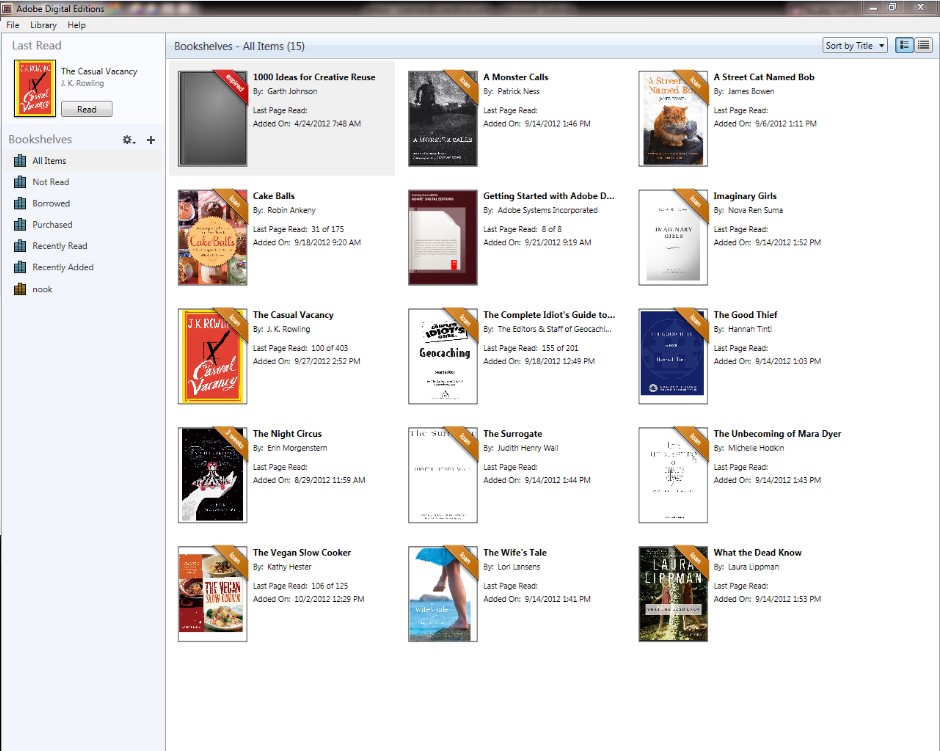
Lancez l’application Adobe Digital Edition sur votre PC et connectez-vous à votre compte Adobe pour autoriser cet ordinateur. Assurez-vous d’avoir téléchargé les livres achetés que vous souhaitez lire sur iPad sur votre application Adobe Digital Edition.
Étape 2: Ajouter des livres Adobe Digital Edition
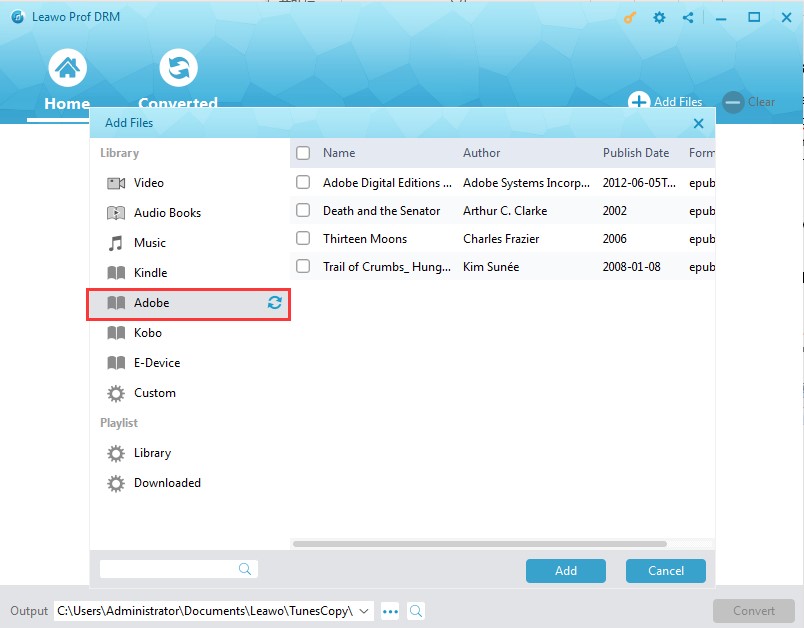
Lancez Leawo Prof. DRM, puis cliquez sur le bouton “Ajouter des fichiers”. Sur l’interface contextuelle “Ajouter des fichiers”, ouvrez l’onglet “Bibliothèque > Adobe” consécutivement. Vous verrez tous les livres Adobe Digital Edition téléchargés ici. Choisissez ceux que vous souhaitez lire sur iPad, puis cliquez sur le bouton “Ajouter”.
Étape 3: Définir le format de sortie
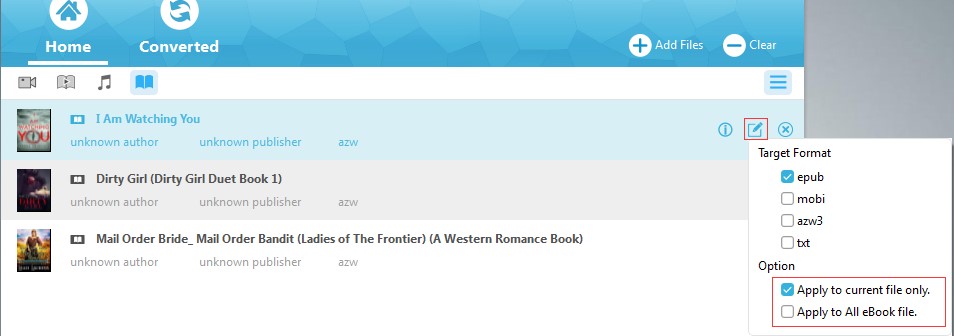
Après avoir importé les livres électroniques, vous pouvez consulter les informations détaillées sur les livres Adobe Digital Edition chargés. Choisissez ensuite un fichier eBook chargé et cliquez sur l’icône “Modifier” pour sélectionner epub comme format de sortie. Pour votre commodité, cochez le bouton “Appliquer à tous les fichiers eBook” sous l’onglet “Option”.
Étape 4: Définissez le répertoire de sortie
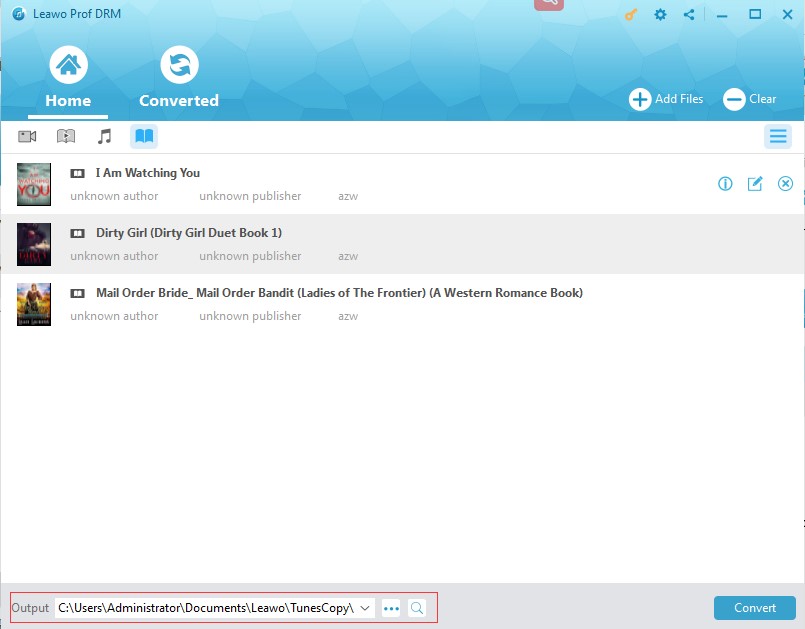
Ensuite, déplacez la souris vers le bas et ouvrez la case “Sortie” pour définir le répertoire de sortie pour enregistrer les livres Adobe Digital Edition convertis.
Étape 5: Supprimer les DRM et convertir les livres Adobe Digital Edition
 Après avoir défini le répertoire de sortie, cliquez sur le bouton bleu “Convertir” en bas à droite pour commencer à supprimer la protection DRM des livres Adobe Digital Edition et à convertir les livres ADE en fichiers ePub sans DRM. Vous pouvez ensuite afficher l’ensemble du processus de conversion sur le panneau de conversion.
Après avoir défini le répertoire de sortie, cliquez sur le bouton bleu “Convertir” en bas à droite pour commencer à supprimer la protection DRM des livres Adobe Digital Edition et à convertir les livres ADE en fichiers ePub sans DRM. Vous pouvez ensuite afficher l’ensemble du processus de conversion sur le panneau de conversion.
Une fois la conversion terminée, vous devez ensuite transférer les livres Adobe Digital Edition convertis vers iPad iBooks. Vous pouvez utiliser iTunes ou une application de transfert de livres tierce pour transférer des livres d’un ordinateur à un iPad. Après le transfert, vous pouvez ensuite ouvrir iBooks sur iPad, puis lire librement les livres Adobe Digital Edition convertis sur iBooks.
En fait, Leawo Prof. DRM est bien plus qu’un convertisseur de livre d’édition numérique Adobe. Il s’agit d’une suppression et d’un convertisseur complets de DRM de livres électroniques qui pourraient supprimer la protection DRM des livres Adobe Digital Edition pour la conversion, et convertir les livres électroniques Kindle et convertir également les livres électroniques Kobo.
Partie 5: Comparaison des solutions ci-dessus
Toutes les solutions ci-dessus vous permettent de lire des livres Adobe Digital Edition ou d’autres livres sur iPad, en tant qu’alternative à Adobe Digital Edition ou convertisseur de livres Adobe Digital Edition. Le tableau ci-dessous afficherait leurs différences pour vous permettre d’obtenir plus d’informations.
|
Application Adobe Édition numérique pour iPad |
Alternatives à l’Édition numérique Adobe |
Leawo Prof. DRM |
|
|
Lire des livres Adobe Digital Edition sur iPad |
Oui |
Partiellement |
Oui |
|
Supprimer la protection DRM sur les livres ADE |
Non |
Non |
Oui |
|
Convertir des livres ADE DRM en ePub, TXT, Mobi ou AZW3 sans DRM |
Non |
Non |
Oui |
|
Gérer les eBooks |
Oui |
Oui |
Non |
|
Convertir des eBooks Kindle DRM en ePub, TXT, Mobi ou AZW3 sans DRM |
Non |
Non |
Oui |
|
Convertir des eBooks Kobo DRM en ePub, TXT, Mobi ou AZW3 sans DRM |
Non |
Non |
Oui |
|
Convertir une vidéo iTunes DRM en MP4 sans DRM |
Non |
Non |
Oui |
|
Convertir la musique iTunes DRM en MP3 sans DRM |
Non |
Non |
Oui |
|
Convertir des livres audio iTunes DRM en MP3 sans DRM |
Non |
Non |
Oui |
|
Convertir des livres audio Audibles DRM en MP3 sans DRM |
Non |
Non |
Oui |
|
Téléchargez et convertissez des chansons Spotify |
Non |
Non |
Oui |
De toute évidence, l’application Adobe Digital Edition pour iPad est une merveilleuse application de lecteur de livres électroniques pour que les utilisateurs d’iPad puissent lire des livres Adobe Digital Edition. Les gens peuvent également acheter des livres d’Adobe avec l’application ADE pour iPad sur iPad. Les alternatives ADE ne vous permettent de lire que des livres électroniques sur iPad, dont quelques-unes vous permettent de lire des livres Adobe Digital Edition sur iPad. Leawo Prof. DRM est un outil professionnel de suppression et de conversion de DRM de livres électroniques pour vous aider à supprimer les livres ADE sous forme de protection DRM et à convertir les livres ADE DRM en fichiers de livres ePub, Mobi, TXT ou AZW3 sans DRM pour la lecture sur n’importe quel lecteur de livres électroniques qui accepte les livres dans ces 4 formats de fichiers de livres.
Leave a Reply